
NetWare-Einstellung
Klicken Sie auf [NetWare] - [NetWare] im Menü der Registerkarte [Netzwerk], um diesen Bildschirm anzuzeigen.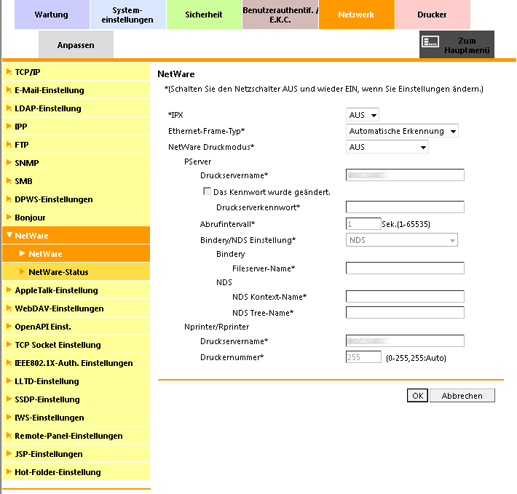
In diesem Bildschirm können Sie die Einstellungen für die Anbindung des Systems an eine NetWare-Umgebung einrichten und diese verwenden.
Für die Verwendung von IPX wählen Sie in der Dropdown-Liste [IPX] den Eintrag [EIN].
Geben Sie den [Ethernet-Frame-Typ] entsprechend Ihrer Umgebung ein.
Zum Drucken von Daten über NetWare wählen Sie einen Betriebsmodus des Druckservers in der Dropdown-Liste [NetWare Druckmodus] aus.
Wenn Sie [PServer] unter [NetWare Druckmodus] ausgewählt haben, geben Sie die folgenden Parameter an.
[Druckservername]: Geben Sie einen Druckservernamen ein (bis zu 63 Ein-Byte-Zeichen).
[Druckserverkennwort]: Geben Sie ein Kennwort für den Druckserver ein (bis zu 63 Ein-Byte-Zeichen).
[Abrufintervall]: Geben Sie ein Intervall zwischen Jobabfragen an. Der Standardwert ist [1] Sekunde.
[Bindery/NDS Einstellung]: Wählen Sie [NDS] oder [NDS/Bindery] aus. Der Standardwert ist [NDS].
[Fileserver-Name]: Geben Sie einen Namen des priorisierten Dateiservers im Bindery-Modus an (max. 47 Ein-Byte-Zeichen).
[NDS Kontext-Name]: Geben Sie einen NDS-Kontextnamen für die Druckserververbindung ein (max. 191 Ein-Byte-Zeichen).
[NDS Tree-Name]: Geben Sie einen NDS Tree-Namen für die Druckserververbindung ein (max. 63 Ein-Byte-Zeichen).
Wenn Sie [Nprinter/Rprinter] unter [NetWare Druckmodus] ausgewählt haben, geben Sie die folgenden Parameter an.
[Druckservername]: Geben Sie einen Druckservernamen ein (bis zu 63 Ein-Byte-Zeichen).
[Druckernummer]: Geben Sie eine Druckernummer ein.
Klicken Sie auf [OK]. Wenn Sie auf [Abbrechen] klicken, wird der Einstellungsvorgang abgebrochen.
Klicken Sie im Bildschirm für den Abschluss des Einstellungsvorgangs auf [OK].
Wenn Sie eine Einstellung mit einem Sternchen (*) geändert haben, schalten Sie das System aus und wieder ein.